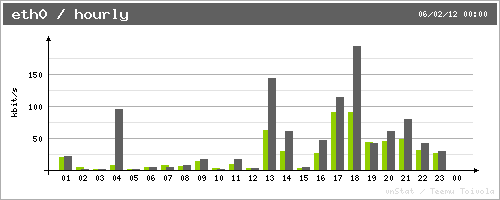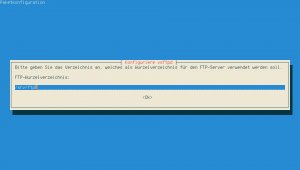Vor kurzem ergab sich die Gelegenheit einen FTP-Server aufzusetzen. Für ein anderes Vorhaben abseits von linuxiuvat.de brauchte ich zuerst nur einen OpenVPN-Server, da aber noch ausreichend Leistung zur Verfügung stand, installierte ich zusätzlich noch vsftpd.
Der FTP-Server eignet sich ideal, um PAK3-Dateien von meinem OpenArena-Server herunterladen zu können. Falls der Spiel-Client nicht kompatibel sein sollte, wird der Client automatisch beim Verbinden zum FTP-Server umgeleitet und lädt von dort Patches, Karten, Texturen und neue Sounds herunter.
Installation und Konfiguration
Vsftpd ist stark konfigurierbar und beherrscht noch viele weitere Optionen, die mit man vsftpd.conf einsehbar sind. Ein sicherer anonymer Zugang zum Herunterladen ohne Berechtigungen zum Dateiupload, lässt sich mit wenigen Handgriffen so verwirklichen.
aptitude install vsftpd
dpkg-reconfigure vsftpd
Mit Hilfe von DebConf wird der FTP-Benutzer und das FTP-Wurzelverzeichnis festgelegt.
- Den Systembenutzer "ftp" für vsftpd einrichten.

- Das FTP-Wurzelverzeichnis definieren, aus dem der anonyme Benutzer nicht wechseln kann.
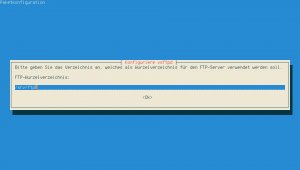
Die Standardeinstellungen kann man hier problemlos beibehalten.
Die weitere Konfiguration befindet sich in /etc/vsftpd.conf. Im Prinzip halten sich auch hier die Veränderungen in Grenzen. An dieser Stelle dokumentiere ich nur die Veränderungen zur Standardinstallation mit Debian Squeeze.
nopriv_user=ftpsecure
Vsftpd verwendet einen weiteren unpriviliegerten und vollkommen isolierten Systembenutzer. In der Standardeinstellung ist das "nobody". Da dieser auch für andere Dienste oft verwendet wird, empfiehlt es sich aus Sicherheitsgründen noch einen weiteren, einzigartigen Systembenutzer anzulegen, z.B. ftpsecure.
adduser --system --no-create-home --disabled-login ftpsecure
Der FTP-Server wird zwar mit Root-Rechten gestartet, sobald aber eine Verbindung mit dem Client hergestellt wird, startet der Kindprozess mit den unpriviliegerten Rechten von ftpsecure und ftp.
# Die Dateiberechtigungen sollen für den anonymen Benutzer immer mit ftp:ftp angezeigt werden
hide_ids=YES
# Das FTP-Wurzelverzeichnis lässt sich mit dieser Variable ändern, wenn man
# nicht auf die DebConf-Methode zurückgreifen möchte.
# anon_root=/home/ftpsecure
# Maximale Anzahl an erlaubten gleichzeitigen Verbindungen. Entspricht bei
# mir der maximal möglichen Anzahl von Spielern auf dem OpenArena-Server.
max_clients=16
# Wieviele Verbindungen pro IP sind erlaubt
max_per_ip=4
Die gesamte vsftpd.conf sieht in meinem Fall so aus.
listen=YES
anonymous_enable=YES
dirmessage_enable=YES
use_localtime=YES
xferlog_enable=YES
connect_from_port_20=YES
nopriv_user=ftpsecure
ftpd_banner=Welcome to another FTP service.
secure_chroot_dir=/var/run/vsftpd/empty
pam_service_name=vsftpd
rsa_cert_file=/etc/ssl/private/vsftpd.pem
hide_ids=YES
max_clients=16
max_per_ip=4
Abschließend lässt sich mit mount --bind das Datenverzeichnis von OpenArena noch einmal im FTP-Wurzelverzeichnis im Unterordner /oa/baseoa nur lesbar einhängen. Um die Veränderung dauerhaft zu behalten, kann der Vorgang auch in /etc/fstab festgeschrieben werden.
/usr/share/games/openarena/baseoa /srv/ftp/oa/baseoa none ro,bind 0 0
Nach diesem Schema lassen sich weitere Verzeichnisse nur lesbar im FTP-Wurzelverzeichnis einhängen.
Einstellungen für OpenArena
In der server.cfg von OpenArena kann man festlegen, ob der Download von Dateien erlaubt ist oder nicht.
sets sv_allowdownload 1
Ist das Herunterladen wie in diesem Fall mit 1 gestattet, wird mit sv_dlURL bestimmt, von welchem Web- oder FTP-Server der Client die Dateien beziehen soll, sofern sich seine Version von der des Servers unterscheidet. Der Vorgang ist auch als Fast Download bekannt und ein Feature, dass nach der Veröffentlichung des Quellcodes von Quake3 hinzugefügt worden ist.
sv_dlURL "ftp://123.123.123.123/oa"
Dabei kann man den letzten Schrägstrich nach dem Verzeichnis "oa" weglassen, da er automatisch durch den OpenArena-Server gesetzt wird. Im Verzeichnis "oa" auf dem FTP-Server muss das Unterverzeichnis baseoa erstellt werden, welches wiederum die PAK3-Dateien zum Spielen enthält.
Gibt man keine URL zum Herunterladen an, liefert der OpenArena-Server die Dateien nach der alten Quake3-Methode selbst aus, was sehr lange dauern kann. In neueren Versionen der ioquake3-Engine gibt es die Möglichkeit eine neue Variable zu definieren, welche die Download-Geschwindigkeit erhöht. Folgender Wert setzt diese auf 100 Kb/s pro Client fest.
sv_dlRate "100"
Wichtig
Wer bei Debian und Ubuntu einzelne Custom Maps zum Download anbieten möchte, muss diese bei OpenArena 0.8.8 im versteckten Verzeichnis /var/games/openarena/.openarena/baseoa ablegen, wo sich auch die server.cfg befinden kann, wenn man sich nicht für /etc/openarena-server/ entschieden hat. Auf dem FTP-Server hingegen verändert sich nichts und alle PAK3-Dateien liegen weiterhin im Verzeichnis baseoa.